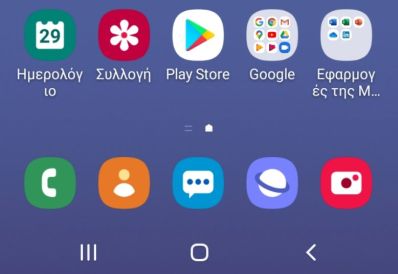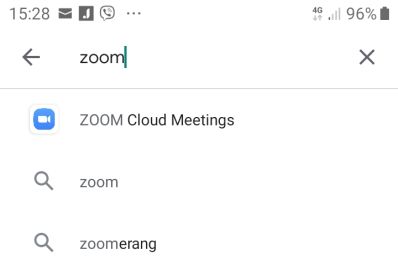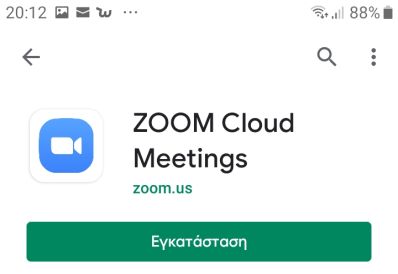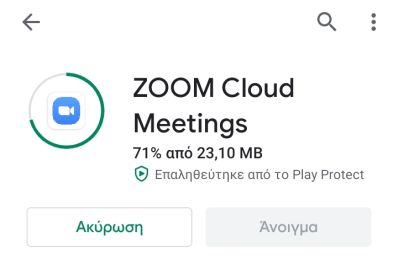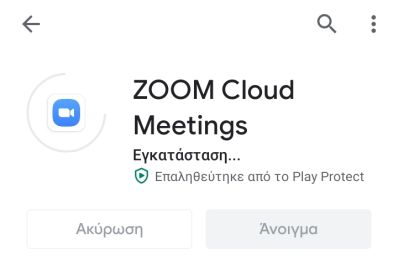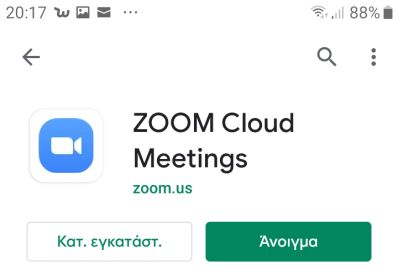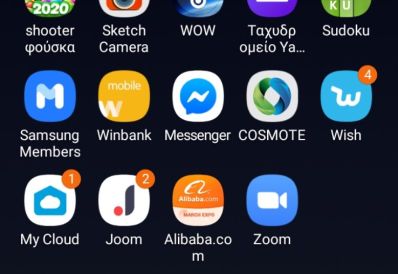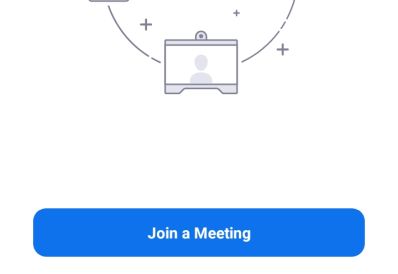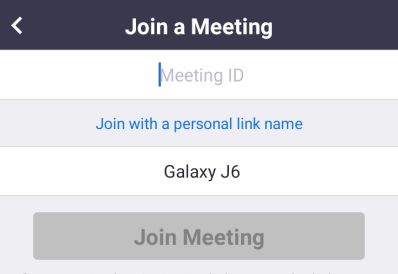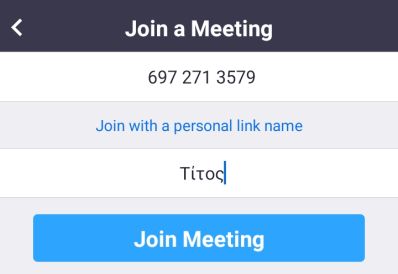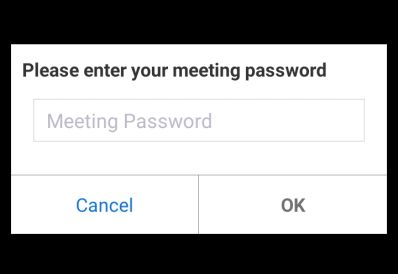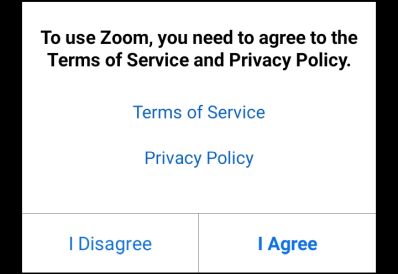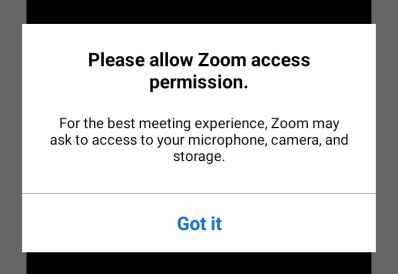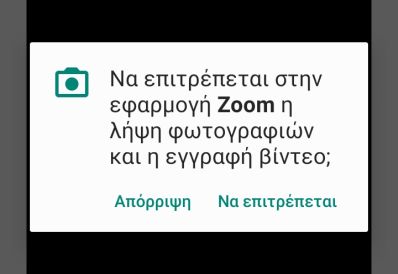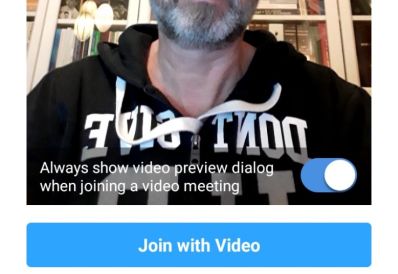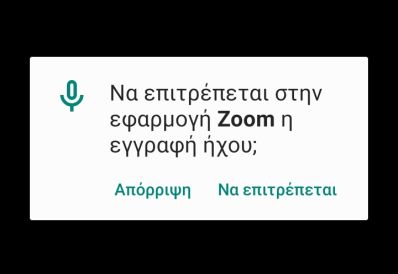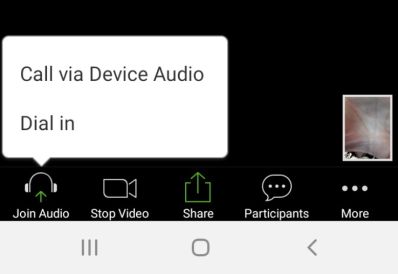Οδηγίες Εγκατάστασης και χρήσης της εφαρμογής ZOOM για κινητά και Tablet
Η διαδικασία της Εγκατάστασης (βήμα 1-7) της εφαρμογής ZOOM ώστε να μπορείτε να πάρετε μέρος στις τηλε-ΣΥΝΑΘΡΟΙΣΕΙΣ είναι αρκετά απλή.
Η όλη διαδικασία της εγκατάστασης διαρκεί περίπου 5 λεπτά.
Στην πραγματικότητα δεν χρειάζονται τόσα βήματα, όμως για να διευκολύνουμε αυτόν που δεν έχει εμπειρία στη χρήση κινητών ή tablet, διαχωρίσαμε τα βήματα με μεγάλη λεπτομέρεια.
Το ίδιο απλή είναι και η χρήση της εφαρμογής (Βήμα 8-17). Τα βήματα αυτά θα πρέπει να τα ακολουθήσετε μόνο την πρώτη φορά, από εκεί και πέρα θα χρειάζεται μόνο να μπαίνετε στην εφαρμογή τις ώρες της τηλε-ΣΥΝΑΘΡΟΙΣΗΣ και να δίνεται το κωδικό αριθμό (meeting ID) 6972713579 και το κωδικό ασφαλείας (meeting password) 071012.
Μην διστάσετε να πάρετε τηλέφωνο αν χρειαστείτε επιπλέον βοήθεια.
Μπορείτε να καλείτε στο σταθερό 22940 25033 ή στο κινητό 697 27 13579.
Η διαδικασία της Εγκατάστασης (βήμα 1-7) της εφαρμογής ZOOM ώστε να μπορείτε να πάρετε μέρος στις τηλε-ΣΥΝΑΘΡΟΙΣΕΙΣ είναι αρκετά απλή.
Η όλη διαδικασία της εγκατάστασης διαρκεί περίπου 5 λεπτά.
Στην πραγματικότητα δεν χρειάζονται τόσα βήματα, όμως για να διευκολύνουμε αυτόν που δεν έχει εμπειρία στη χρήση κινητών ή tablet, διαχωρίσαμε τα βήματα με μεγάλη λεπτομέρεια.
Το ίδιο απλή είναι και η χρήση της εφαρμογής (Βήμα 8-17). Τα βήματα αυτά θα πρέπει να τα ακολουθήσετε μόνο την πρώτη φορά, από εκεί και πέρα θα χρειάζεται μόνο να μπαίνετε στην εφαρμογή τις ώρες της τηλε-ΣΥΝΑΘΡΟΙΣΗΣ και να δίνεται το κωδικό αριθμό (meeting ID) 6972713579 και το κωδικό ασφαλείας (meeting password) 071012.
Μην διστάσετε να πάρετε τηλέφωνο αν χρειαστείτε επιπλέον βοήθεια.
Μπορείτε να καλείτε στο σταθερό 22940 25033 ή στο κινητό 697 27 13579.
Σημείωση
ΠΡΟΣΟΧΗ! Την πρώτη φορά που θα χρησιμοποιήσετε την εφαρμογή θα πρέπει να κάνετε κάποιες ρυθμίσεις. Για τον λόγο αυτό καλό θα ήταν τα βήματα που ακολουθούν (8ο-17ο) να τα κάνετε 10 λεπτά πριν την έναρξη μιας προγραμματισμένης τηλε-ΣΥΝΑΘΡΟΙΣΗΣ.
ΤΕΛΕΙΩΣΑΜΕ!
Αυτό ήταν! Σας περιμένουμε να δοξάσουμε όλοι μαζί τον Κύριό μας.